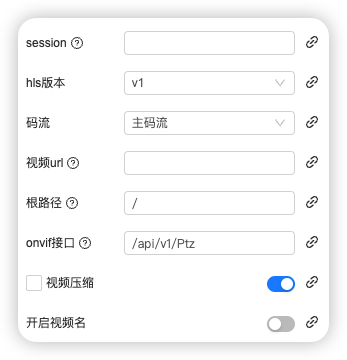地图和视频
下钻地图
1适用场景
常用于需要地图类型输入数据的场景
2基础功能
参数设置
支持设置(地图下钻,标签边框色,标签阴影色,标签背景色,标签字体色,标签字体大小)
标签位置(水平偏移,垂直偏移)
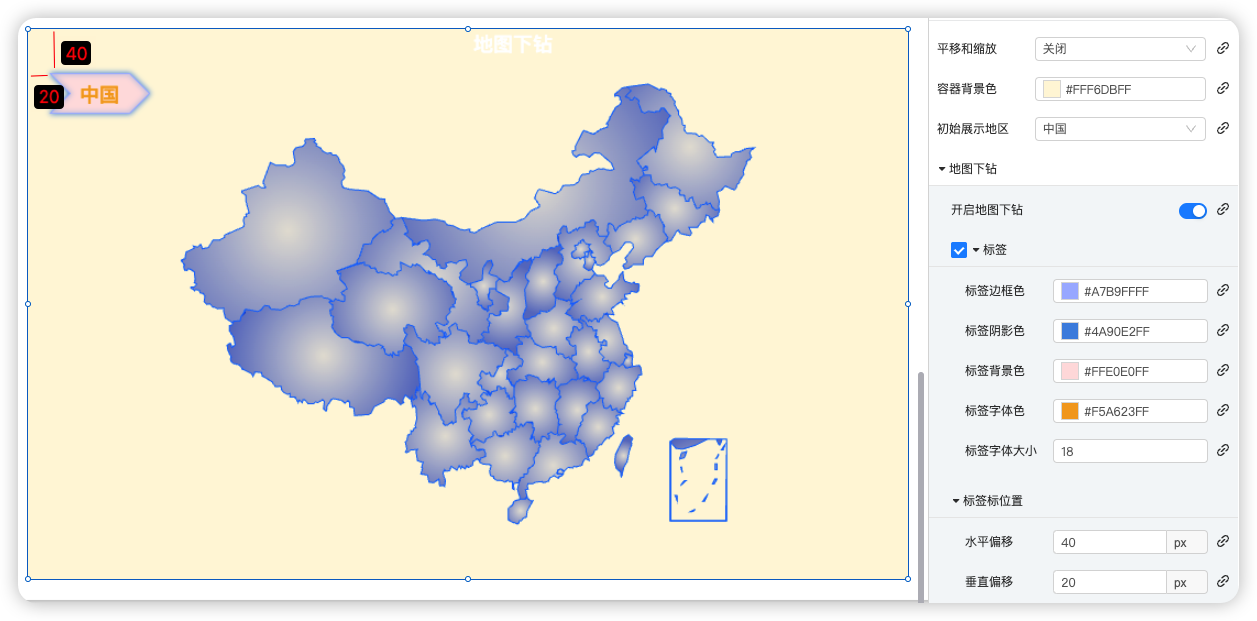
标题设置
支持设置(标题文字,标题颜色,字体大小,标题水平偏移,标题垂直偏移)
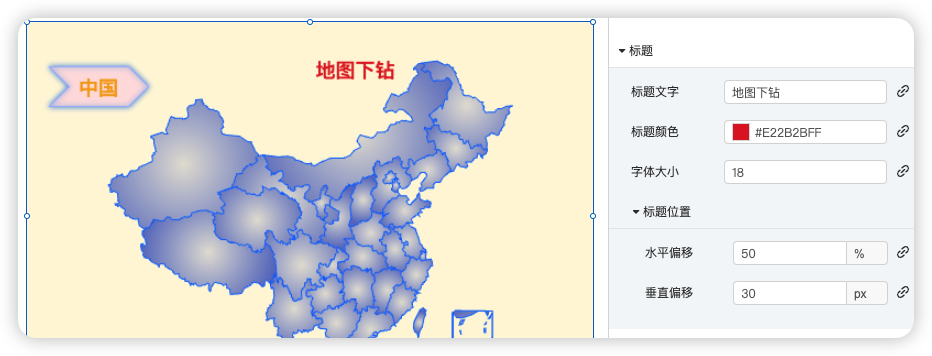
地图样式设置
支持设置
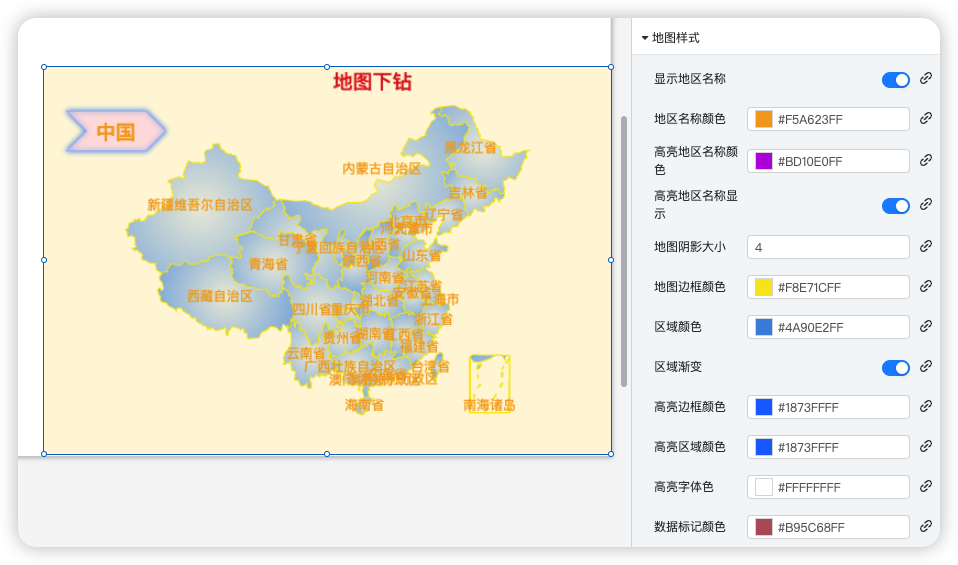
点标记设置
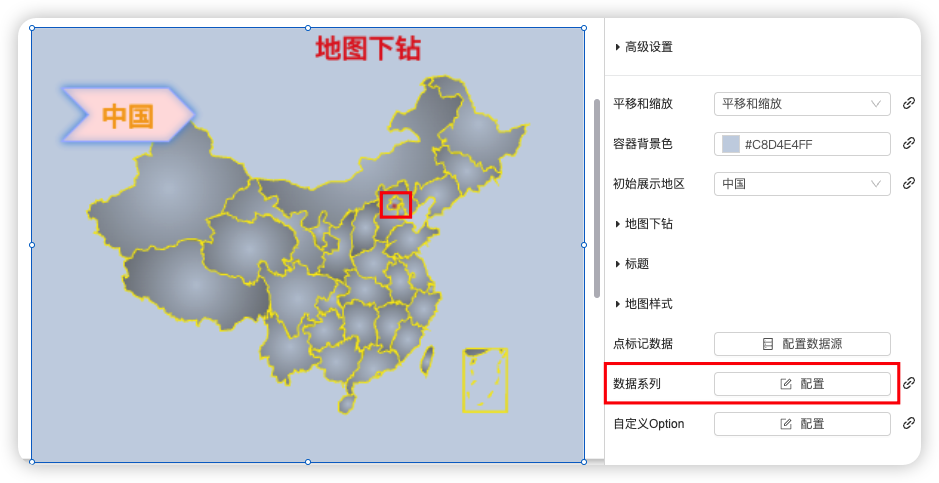
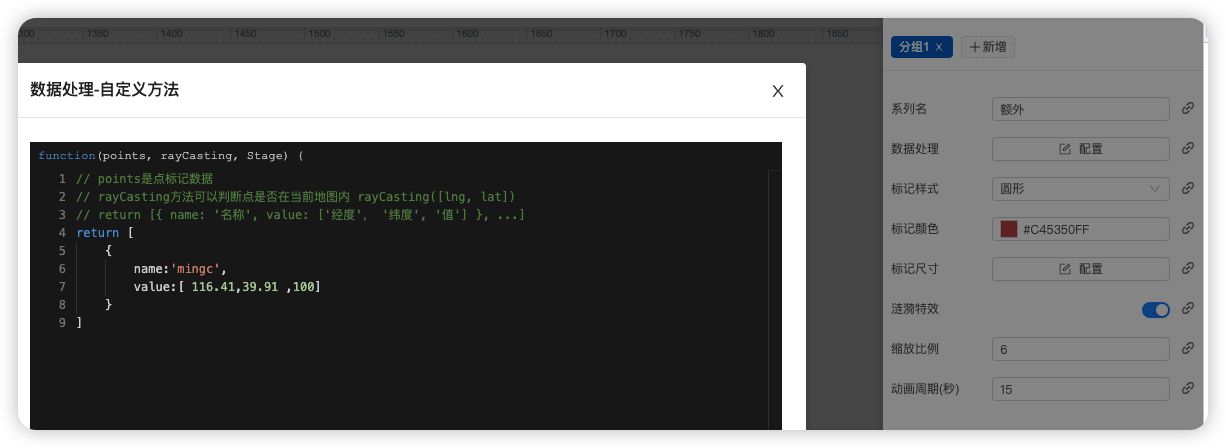
- 自定义Option设置
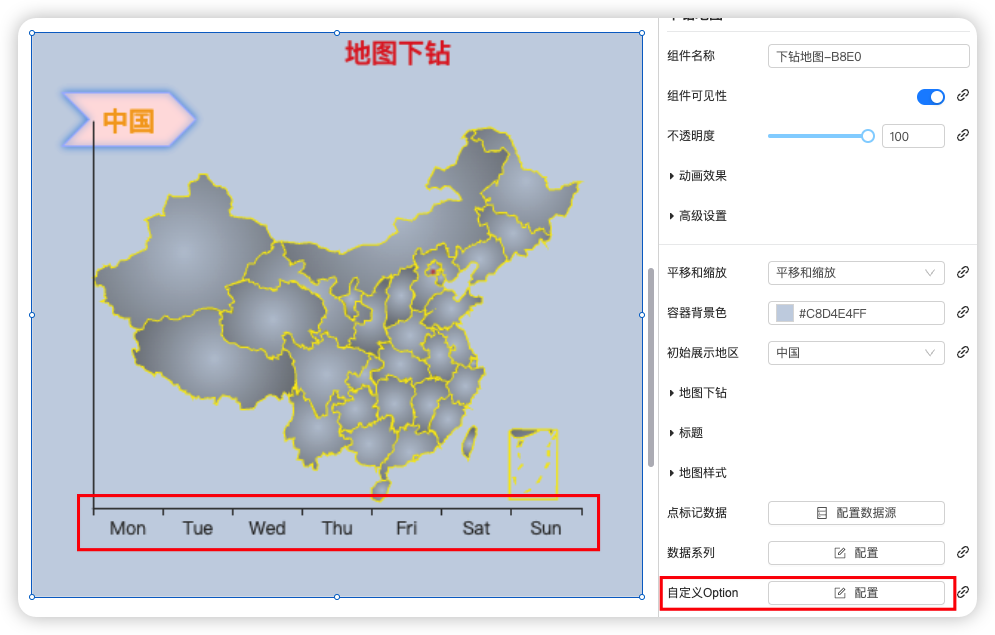
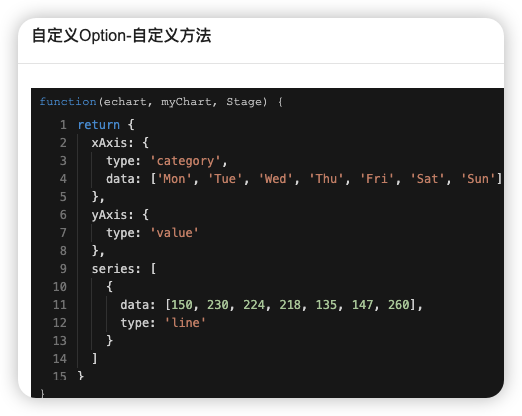
3案例演示
本案例实现组件使用交互效果
登录studio平台
选择任一可视化应用,单击编辑,进入画布编辑器页面。
添加对应组件到画布中。
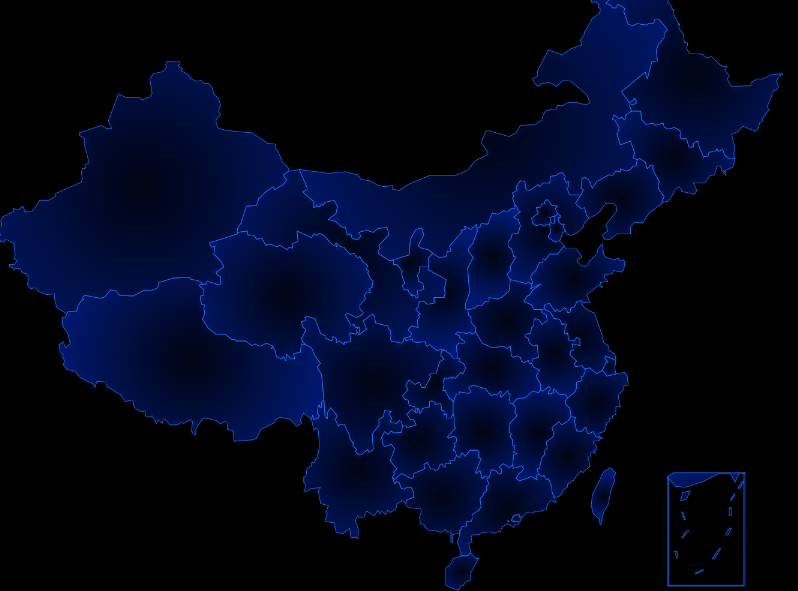
- 设置组件数据和样式。
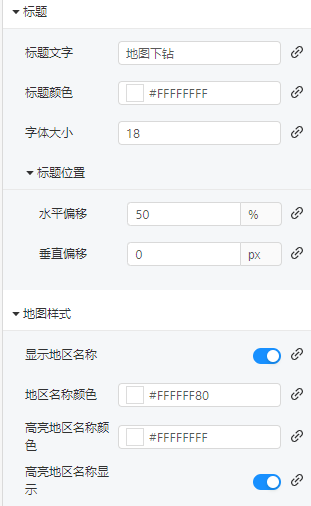
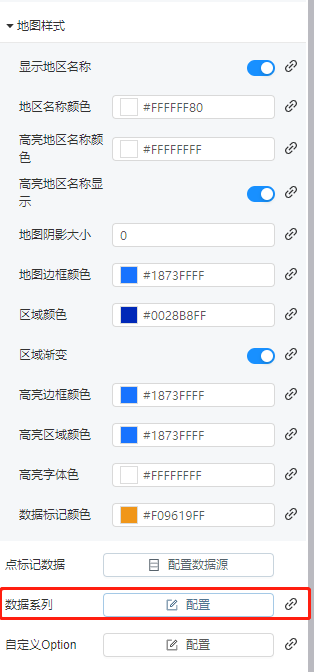
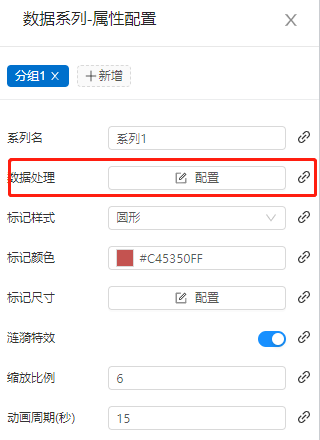
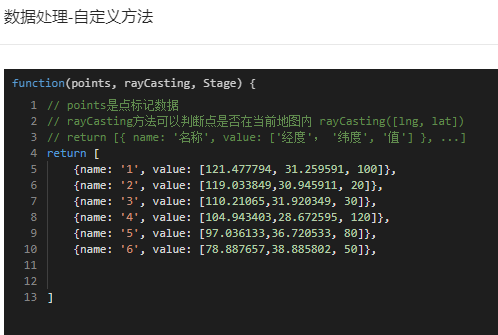
- 预览效果
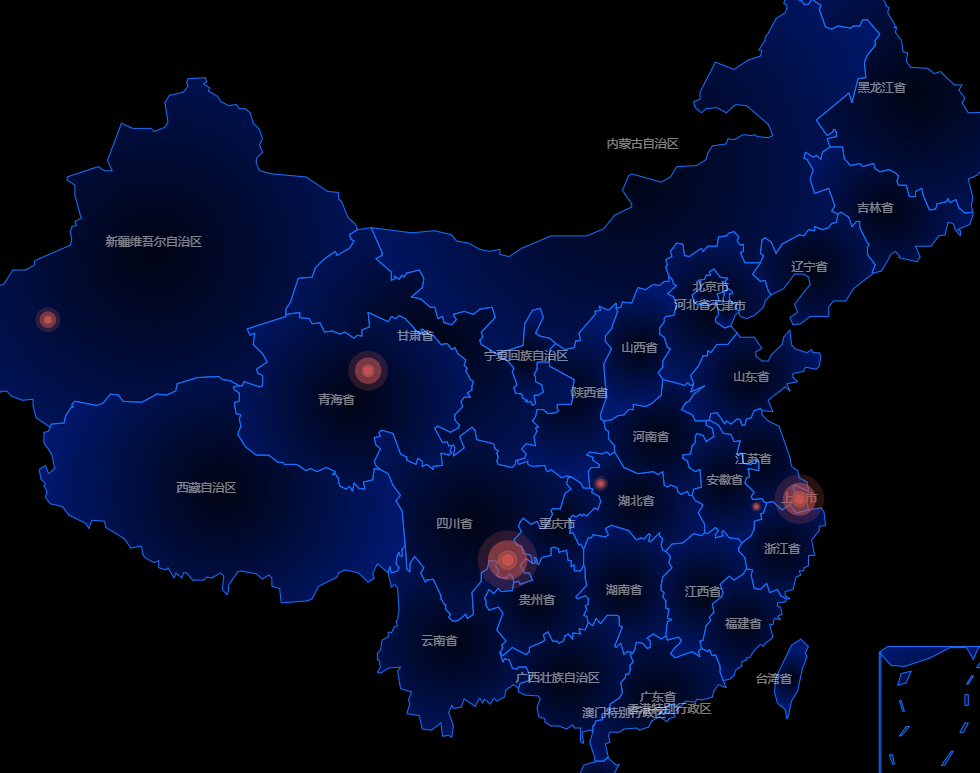
轨迹下钻
1适用场景
常用于需要地图类型输入数据的场景
2基础功能
边框设置
支持设置(边框宽度,边框颜色,边框类型)
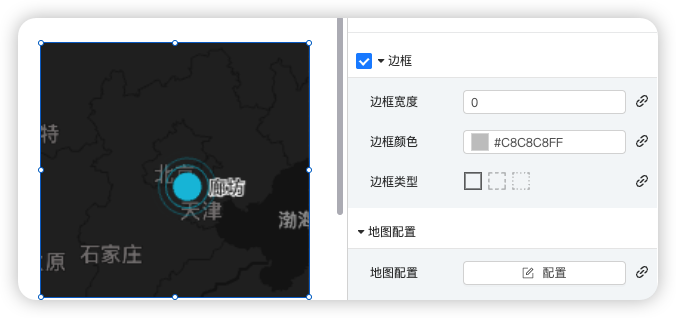
地图配置设置
支持设置
视图模式(2D,3D)
主题(多种主题颜色)
初始中心
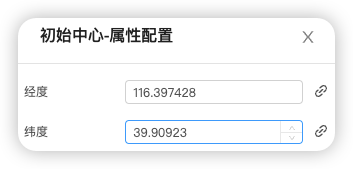
缩放范围
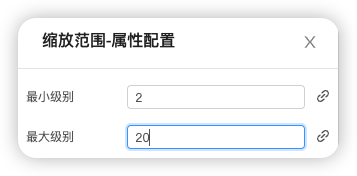
缩放级别(当前的缩放级别)
旋转角度(把当前的地图旋转角度某角度)
显示元素(地图背景,poi点,道路,建筑物)
地图缩放(是否)
拖拽平移(是否)
地图可旋转(是否)
缓动特效(是否)
平移动画(是否)
快捷键使用(是否)
双击放大(是否)
滚轮缩放(是否)
手势缩放(是否)
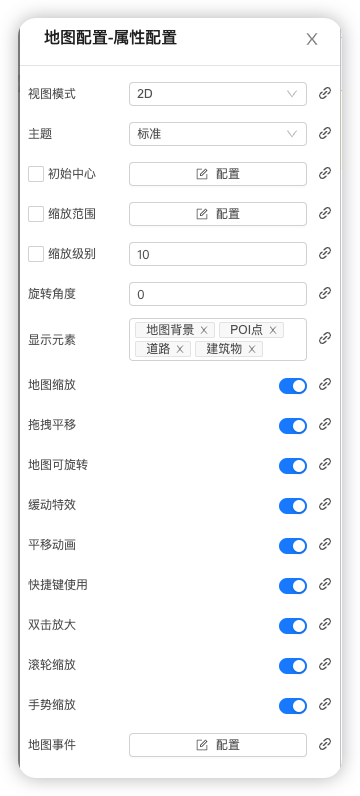
地图事件设置
支持设置 (可以添加某事件类型后要调用的事件)
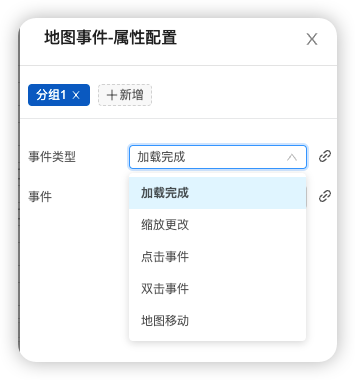
图层设置
支持设置 图层类型(卫星图层,路网图层,实时交通图层,图片图层)
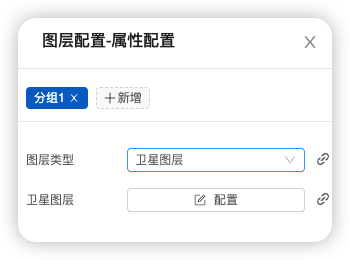
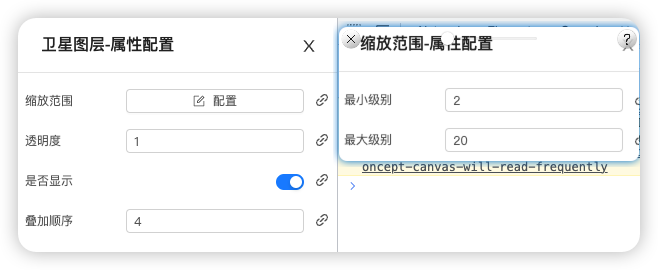
覆盖物配置
支持设置
覆盖物名称
覆盖物类型( 点标记(多个),海量点标记,海量点标记(多样式),信息窗体(单个),矢量图形(多个) )
点标记
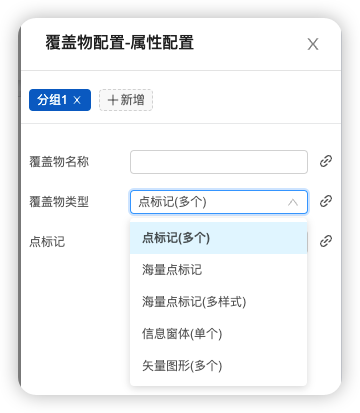
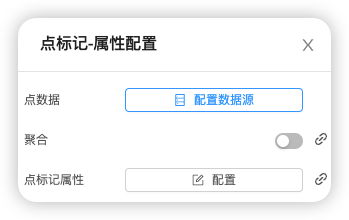
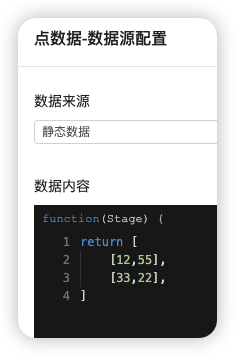
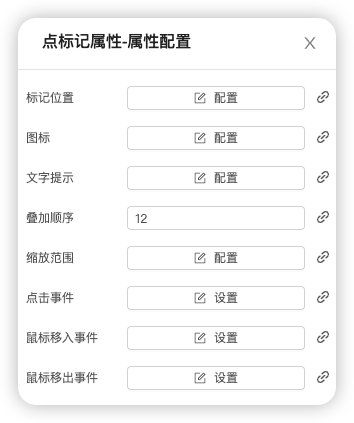
插件配置
支持设置
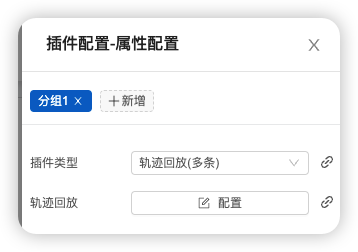
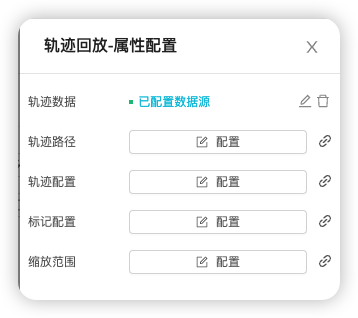
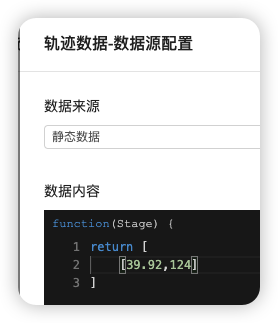
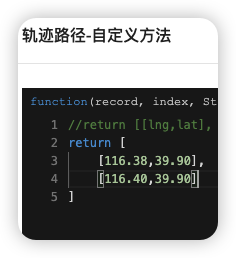

轨迹配置
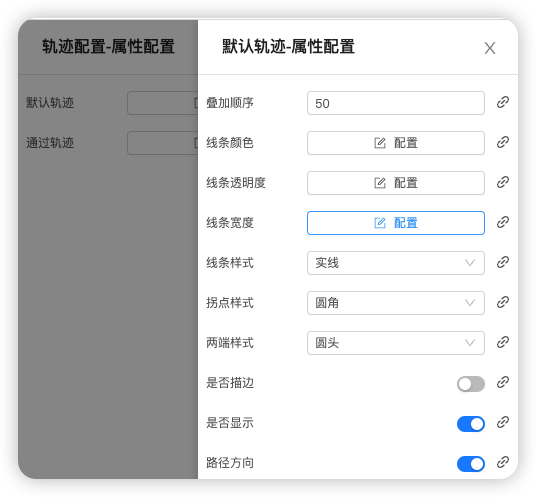
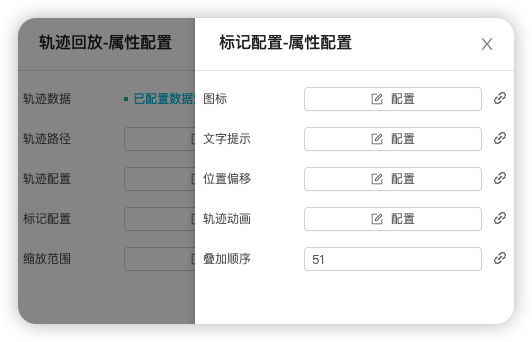
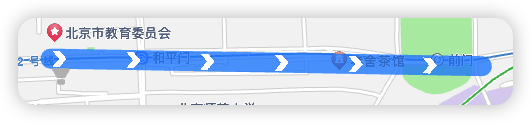
3案例演示
本案例实现组件使用交互效果
登录studio平台
选择任一可视化应用,单击编辑,进入画布编辑器页面。
添加对应组件到画布中。
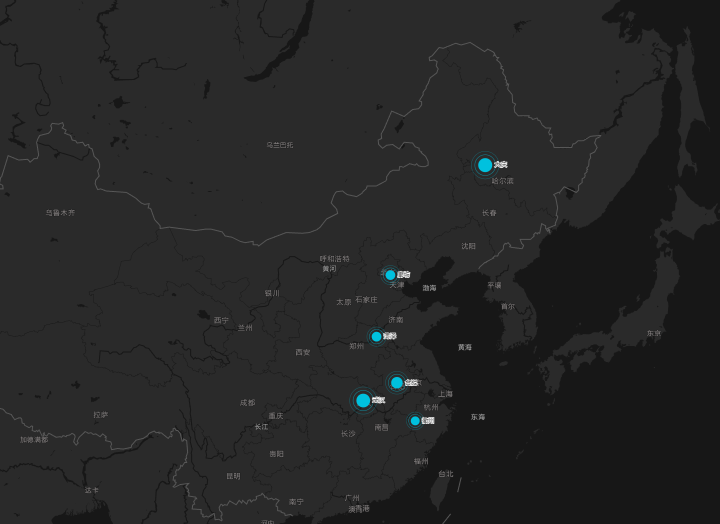
- 设置组件数据和样式。

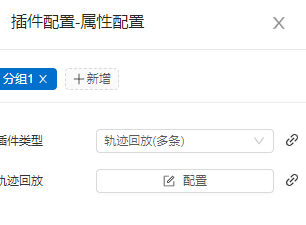
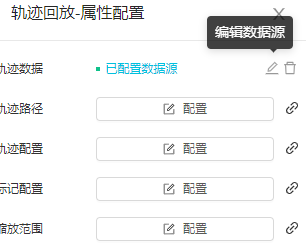
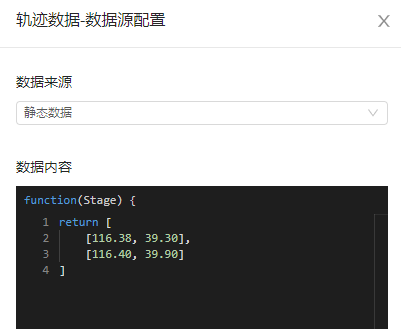
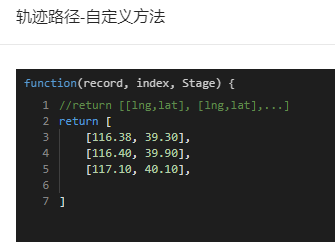
- 预览效果
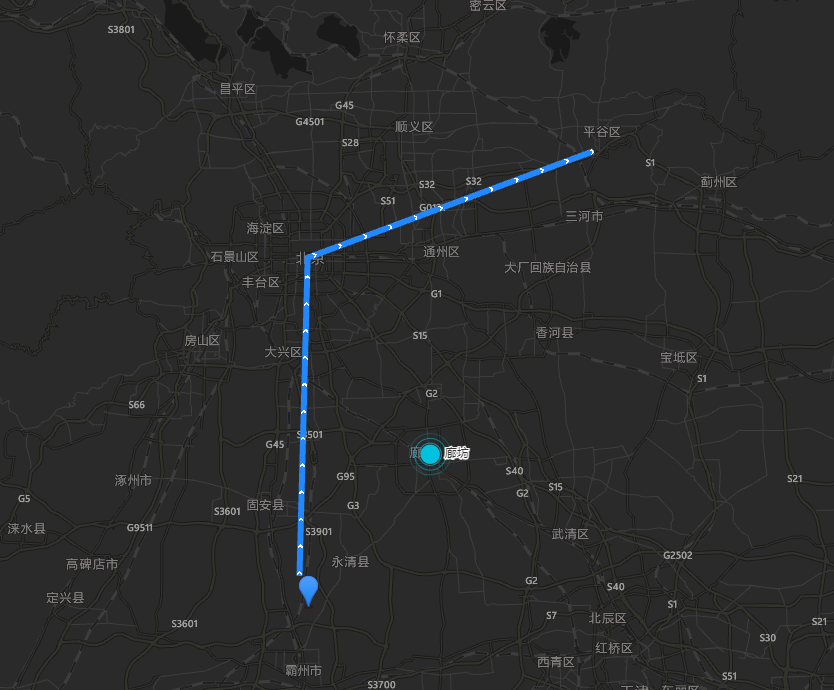
坐标拾取
1适用场景
常用于需要获取坐标类型输入数据的场景
2基础功能
参数设置
支持设置 (边框宽度,边框颜色,边框类型)
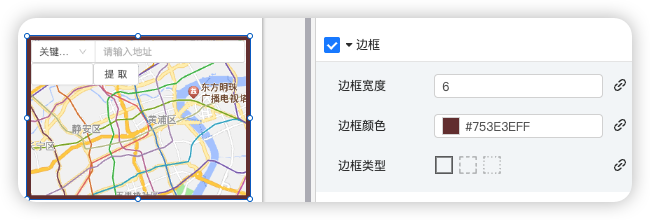
地图设置
设置和上属地图一样
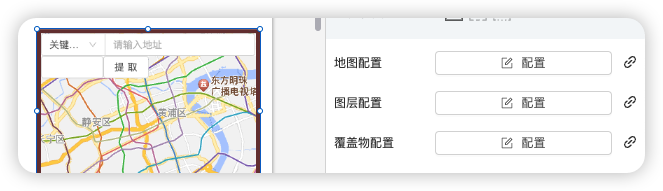
提取按钮设置
支持设置
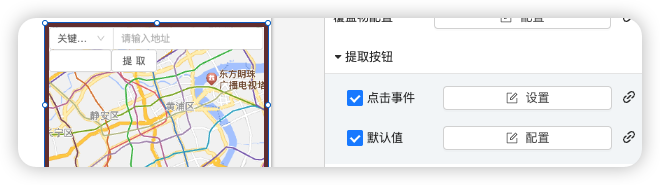
点击事件里params是获取的坐标
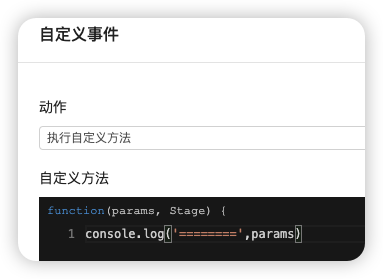
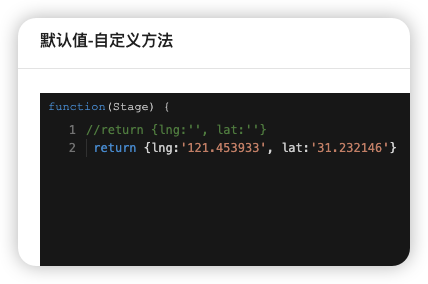
3案例演示
本案例实现组件使用交互效果
登录studio平台
选择任一可视化应用,单击编辑,进入画布编辑器页面。
添加对应组件到画布中。
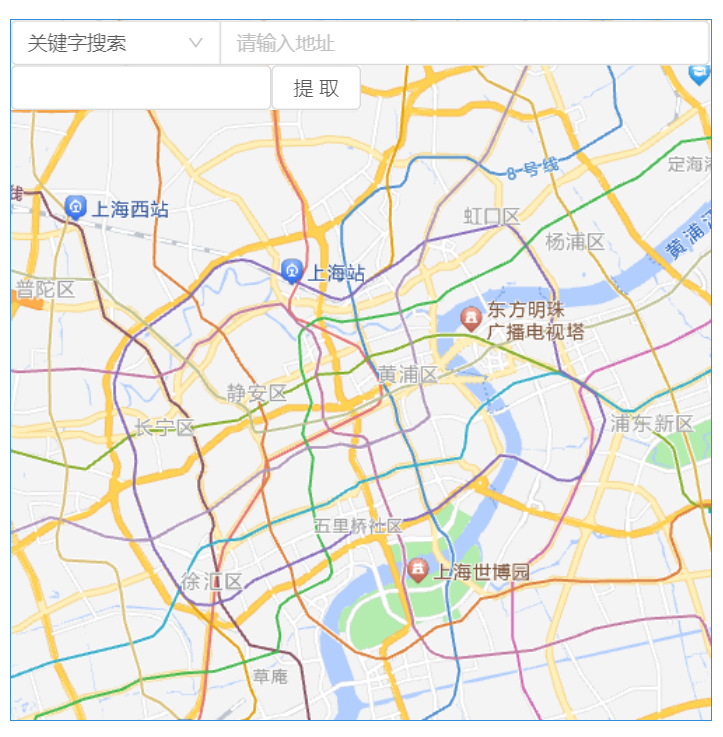
- 设置组件数据和样式。
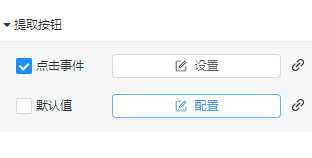
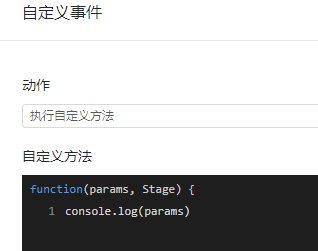
- 预览效果
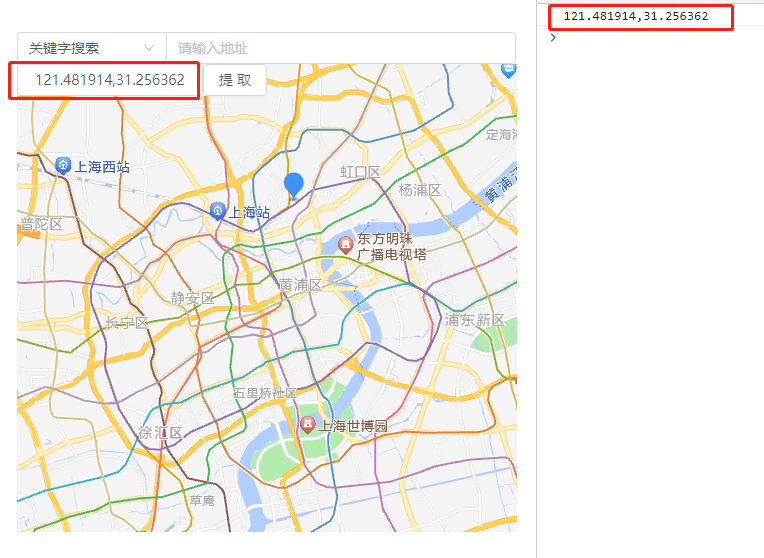
H5S视频组件
1适用场景
常用于需要视频的场景
2基础功能
参数设置
支持设置
视频名称
唯一标识(摄像头唯一标识(tokenStr))
Session (H5S登录时获取的session,用于权限校验)
Hls版本
码流(主码流和辅码流)
视频rul
根路径
Onvif接口
视频压缩(是否可选)
关闭事件回调(可选)
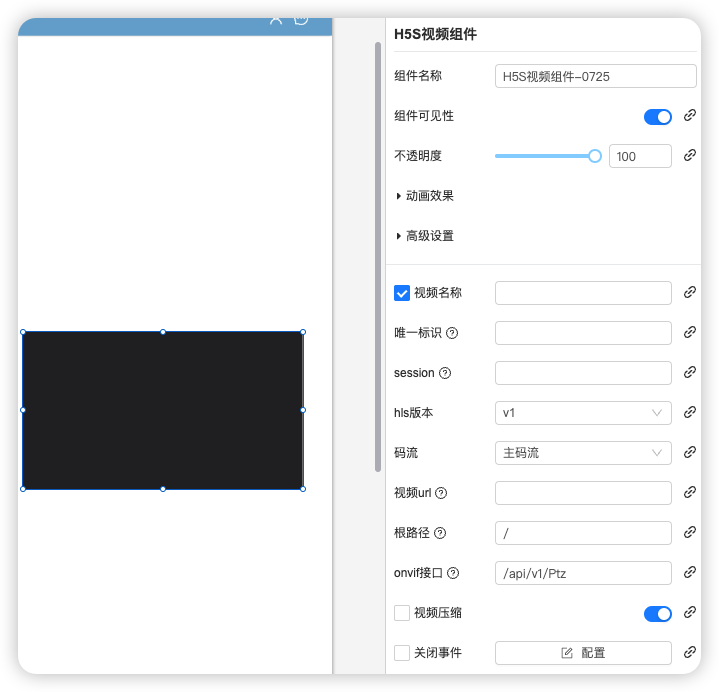
H5S视频墙
1适用场景
常用于需要Execel类型输入数据的场景
2基础功能
主题参数设置
支持设置
主题( 基础 和 极夜黑 )
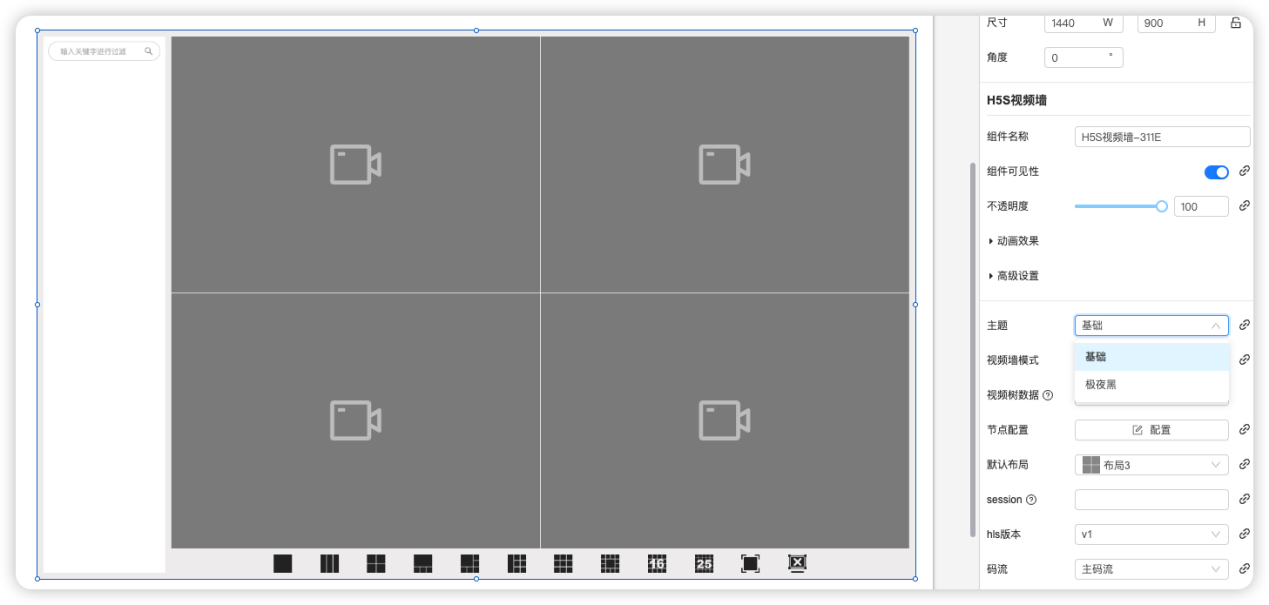
视频墙模式设置
支持设置
视频墙模式(视频树选择和视频列表)
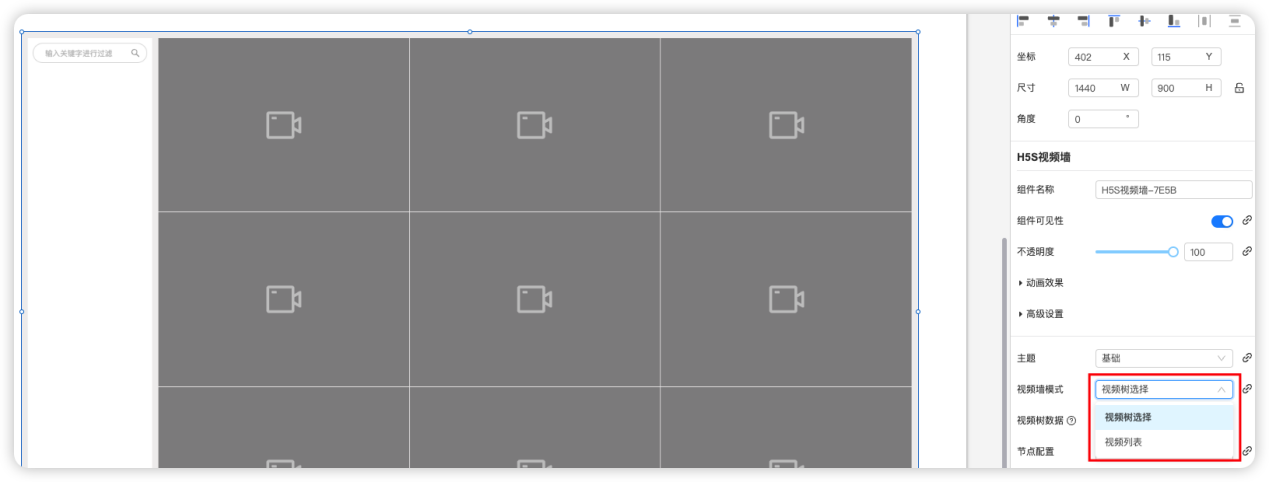
视频树数据设置
视频树选择
视频树数据
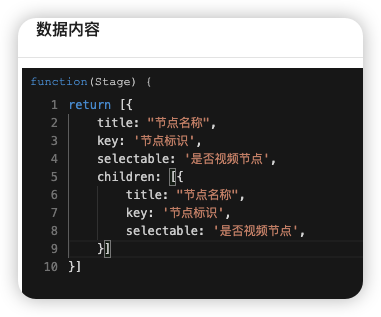
视频列表
列表数据
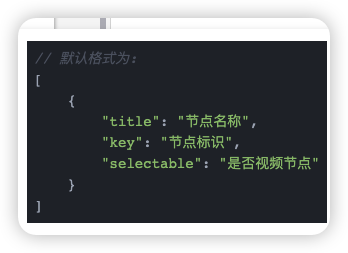
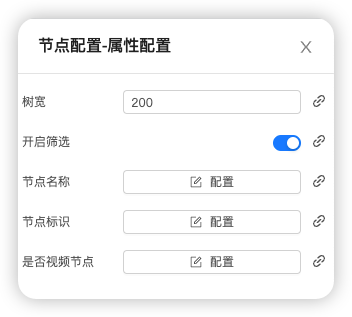
默认布局设置
支持设置多种布局默认设置
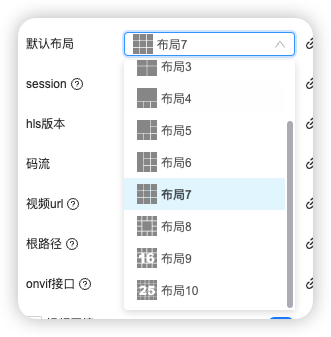
视频基础设置
支持设置
Session
Hls版本
码流
视频url
根路径
Onvif接口
视频压缩
开启视频名